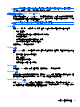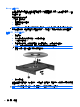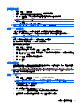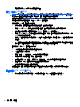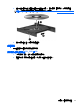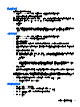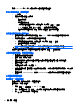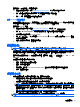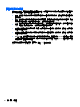Notebook User Guide-Windows XP
若要使用 HP 網站取得 HP 裝置驅動程式:
1. 開啟網際網路瀏覽器,移至
http://www.hp.com/support,然後選取您的國家或地區。
2.
按一下軟體和驅動程式下載的選項,然後在產品方塊中輸入電腦機型。
3. 按 enter 鍵,再遵循畫面上的指示繼續執行。
取得 Microsoft 裝置驅動程式
您可以使用 Microsoft® Update 取得最新的 Windows 裝置驅動程式。這個 Windows 功能可以設定為自
動檢查並安裝硬體驅動程式、Windows 作業系統和其他 Microsoft 產品的更新。
若要使用 Microsoft 更新:
1. 開啟網際網路瀏覽器,前往
http://www.microsoft.com,然後按一下「安全性和更新」。
2. 按一下「Microsoft Update」以取得電腦作業系統、程式和硬體的最新更新程式。
3. 依照螢幕上的指示安裝 Microsoft Update。
4. 按一下「變更設定」,然後選取讓 Microsoft Update 為 Windows 作業系統和其他 Microsoft 產品
檢查更新的時間。
5.
如果系統提示您這麼做,請重新啟動電腦。
網路攝影機
附註: 本節說明的各項功能,多數機型都已具備。有些功能可能無法在您的電腦上使用。
您的電腦包含一部內建網路攝影機,位於顯示器頂端。透過預先安裝的軟體,您便可以使用網路攝影機
來照相、錄影或錄音。您可以預覽相片、錄影片段或錄音片段,並將其儲存到電腦硬碟中。
若要使用網路攝影機和 HP 網路攝影機軟體,請選取「開始」>「所有程式」> 「HP」>「HP
Webcam」。
網路攝影機軟體可讓您進行下列功能:
●
視訊:錄製及播放網路攝影機視訊。
●
音訊:錄製及播放音訊。
●
串流視訊:與支援 UVC (Universal Video Class) 相機的即時通訊軟體解決方案搭配使用。
●
快照:拍攝靜態相片。
網路攝影機秘訣
使用網路攝影機時,如果想獲得最佳的效能,請遵守下列原則:
●
在開始視訊交談之前,確定您使用的是最新版的即時通訊程式。
●
網路攝影機在通過某些網路防火牆時,可能無法正常運作。
附註: 檢視或傳送多媒體檔案給位於另一個 LAN 或者您網路防火牆之外的某人時,如果遭遇困
難,請暫時停用防火牆、執行您要執行的工作,然後重新啟用防火牆。若要永久解決該問題,請視
需要重新設定防火牆,並調整其他入侵偵測系統的政策和設定。如需其他資訊,請聯絡您的網路管
理員或 IT 部門。
●
盡可能將明亮的光源安排在網路攝影機後面,以及照片取景區域之外。
附註: 如需使用網路攝影機的詳細資訊,按一下網路攝影機軟體中的「說明」功能表。
網路攝影機
47